فهرست مطالب
زمانی که روی گزارشها، تحلیلها و ارائهها کار میکنید، یکی از موارد رایج در طول این فرآیند ایجاد یک نمودار پیشرفت در اکسل است. به زبان ساده، نمودار پیشرفت یک نمایش گرافیکی برای نظارت بر اهداف و پیشرفت است. این کمک می کند تا کل هدف را به شیوه ای مهم تر تجسم کنید. در این مقاله، 2 روش ساده در مورد نحوه ایجاد نمودار پیشرفت در اکسل را نشان خواهیم داد.
دانلود Workbook
فایل نمونه را دانلود کرده و تمرین کنید.
Make Progress Chart.xlsx
2 روش ساده برای ایجاد نمودار پیشرفت در اکسل
2 روش برای ایجاد نمودار پیشرفت در اکسل وجود دارد- ویژگی نمودارهای اکسل و قالب بندی شرطی . برای بحث در مورد هر دو، ما یک مجموعه داده آماده کرده ایم. اطلاعات 5 نمره کسب شده دانش آموزان از کل نمرات امتحان را با درصد پیشرفت دارد. .
1. درج ویژگی نمودارهای اکسل برای ایجاد نمودار پیشرفت
فرایند ایجاد نمودار پیشرفت با درج ویژگی نمودارهای اکسل واقعا سریع و ساده است. با این روش می توانید هم نمودار میله ای و هم نمودار دونات درست کنید. بیایید ببینیم چگونه این کار را انجام دهیم.
نمودار نواری 1.1
در این بخش، یک نمودار نوار پیشرفت با تابع نمودار در اکسل ایجاد می کنیم. مراحل زیر را دنبال کنید:
- در ابتدا، محدوده سلولی را انتخاب کنیدB4:D9 .

- ثانیاً، به تب Insert بروید و Clustered Bar<2 را انتخاب کنید> از گزینه های Clumn Chart در بخش Charts .
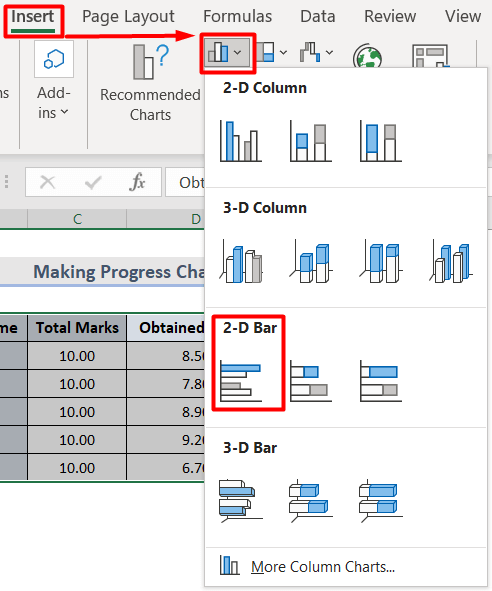
- بعد از این، شما دریافت خواهید کرد. نمودار پیشرفت شما در ابتدا به این صورت است:

- اکنون ما مقداری سفارشی سازی انجام می دهیم تا نمودار پیشرفت قابل ارائه باشد.
- ابتدا، انتخاب کنید نوار علامت های بدست آمده در نمودار.
- سپس، راست کلیک کنید و Format Series Data را از Context Menu<انتخاب کنید. 2>.

- پس از آن، Series Overlap گزینه 100% را در <1 ایجاد کنید. پانل>سری داده ها را قالب بندی کنید.

- سپس، نوع پر کردن و رنگ را تغییر دهید. .

- همراه با آن، نوع Border را به صورت Solid line و Color تغییر دهید. نیز.

- به دنبال آن، محور افقی را انتخاب کرده و محدوده کرانه ها را تغییر دهید. . در اینجا، حداقل 4 و حداکثر 10 است.

- در نهایت، Inside End از گزینه های Data Label در بخش Chart Elements انتخاب کنید.

- در نهایت، ما یک نمودار پیشرفت را با استفاده از نوار میله ای ایجاد کردیم.

1.2 نمودار Donut
استفاده از نمودارهاما اکنون با استفاده از گزینه نمودار دونات یک نمودار پیشرفت ایجاد می کنیم. مراحل زیر را دنبال کنید:
- ابتدا، مجموعه داده از ستون های B و E را با فشار دادن Ctrl <انتخاب کنید. 2>دکمه.

- پس از آن، به تب Insert بروید و Doughnut را از بین گزینه های Pie Chart در بخش Charts .
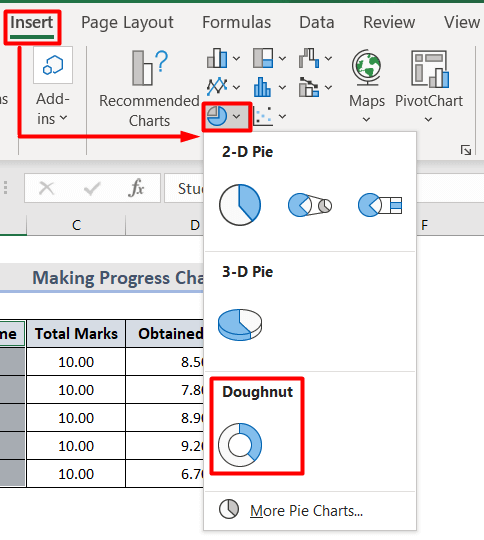
- همین است، ما نمودار پیشرفت خود را داریم .

- بعد از انجام برخی سفارشی سازی مراحل بالا، نمودار پیشرفت به صورت زیر است:

بیشتر بخوانید: نحوه ایجاد نوار پیشرفت در اکسل (3 روش آسان)
خواندنی مشابه
13>14> نمودار دایره ای پیشرفت در اکسل همانطور که قبلا دیده نشده بود2. ایجاد نمودار پیشرفت با فرمت شرطی ng در اکسل
یکی دیگر از روش های مفید برای ایجاد نمودار پیشرفت در اکسل، قالب بندی شرطی است. به طور کلی، قالب بندی شرطی یک ویژگی در اکسل برای برجسته کردن یا تاکید است. برخی سلول ها یا مقادیر بر اساس شرایط خاصی که عمدتاً با سایرین متفاوت هستند. بیایید ببینیم چگونه استدر مورد نوار داده و نمودار دونات کار می کند.
2.1 نوار داده
مراحل زیر را برای ایجاد یک نمودار نواری برای نشان دادن تجزیه و تحلیل پیشرفت دنبال کنید:
- در ابتدا، سلول های مقدار را که می خواهید نوار را درج کنید، انتخاب کنید.
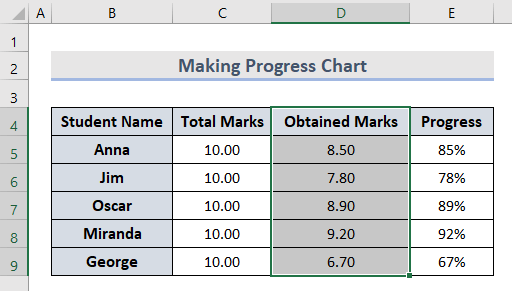
- در مرحله دوم، قالب بندی شرطی را در بخش سبک ها از تب صفحه اصلی انتخاب کنید.
- بنابراین، به Data Bars<بروید. 2> و More Rules را از بخش کششو آن انتخاب کنید.

- پس از این، پنجره قانون قالببندی جدید ظاهر میشود.
- در این پنجره، نوع و مقدار سلولها را فرمت کنید.
- در امتداد با این کار، می توانید نمای نوار را در این پنجره تغییر دهید و OK را فشار دهید.

- در نهایت ، نوار داده ما به عنوان نمودار پیشرفت در اکسل نشان داده شده است.
2.2 نمودار دونات
فرایند ایجاد نمودار دونات پیشرفت با قالب بندی شرطی کمی پیچیده است. بنابراین مراحل را به دقت دنبال کنید:
- برای شروع فرآیند، باید یک ستون شرایط جدید به مجموعه داده موجود خود اضافه کنیم.
- در اینجا، در سلول های F7 و F8 ، به ترتیب حداقل و حداکثر محدوده را ارائه کردیم که بر اساس آن شرایط انجام می شود.

- اکنون، هر مقدار پیشرفت را در سلول G5 پسند وارد کنیداین:
=E6 
- بعد از این، فرمول IF را بر اساس وارد کنید در شرایط سلول های F7 و F8 در سلول G7 .
=IF(AND(G5>F7,G5<=F8),G5," ") 
در اینجا، از فرمول IF برای محاسبه اینکه آیا مقدار واقعی بزرگتر یا کمتر از مقادیر حداقل یا حداکثر است استفاده می شود. از طرف دیگر، عملکرد AND به ارزیابی مقدار درون مجموعه داده انتخابی کمک می کند تا درست یا نادرست بودن آن را بر اساس شرط توجیه کند.
- در نهایت، <1 را وارد کنید>فرمول MAX در سلول G9 برای محاسبه باقیمانده از مقادیر واقعی و شرطی.
=MAX(1,G5)-G5 
- اکنون، محدوده سلولی G7:G9 را انتخاب کنید.
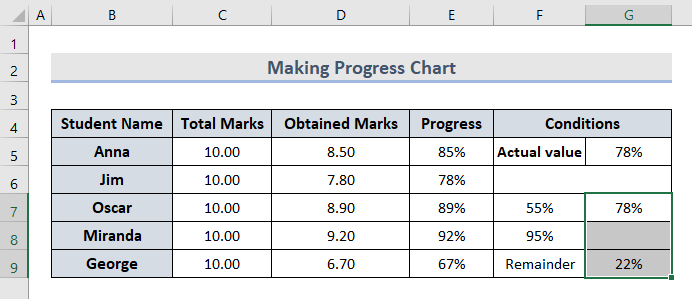
- سپس، به برگه Insert بروید و Doughnut از گزینه های Pie Chart در بخش Charts را انتخاب کنید.

- در نهایت می توانیم نمودار پیشرفت را مشاهده کنیم.
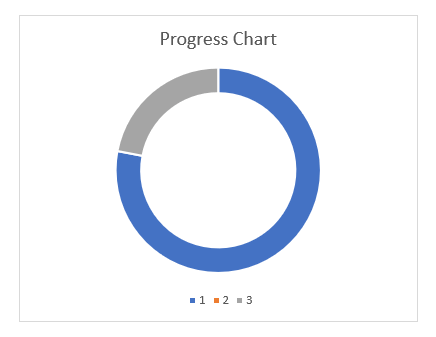
- بعد از برخی از سفارشیسازیها، به نظر میرسد:
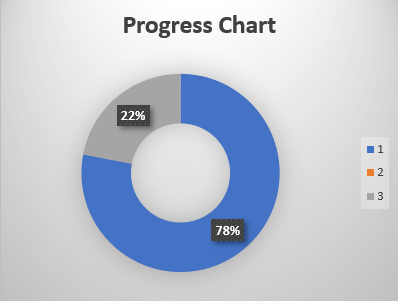
بیشتر بخوانید: چگونه نوار پیشرفت را بر اساس سلول دیگری در اکسل ایجاد کنیم ( 2 راه آسان)
چیزهایی که باید به خاطر بسپارید
- نمودار پیشرفت هیچ تغییری در طول زمان نشان نمی دهد.
- در جدول در مورد قالب بندی شرطی برای نمودار دونات، شما می توانید هر بار فقط یک نتیجه مقدار سلول را ببینید.
- Th e نمودار پیشرفت مقادیر را روی یک متریک نمایش می دهد.
- پیشرفتنمودار هیچ اطلاعات سلول خالی را نشان نمی دهد.
نتیجه گیری
در این مقاله، 2 روش ساده در مورد نحوه ایجاد نمودار پیشرفت در اکسل را بررسی کرده ایم. نظرات خود را در قسمت نظرات با ما در میان بگذارید. وبلاگ های مرتبط با اکسل بیشتری را در ExcelWIKI پیدا کنید.

